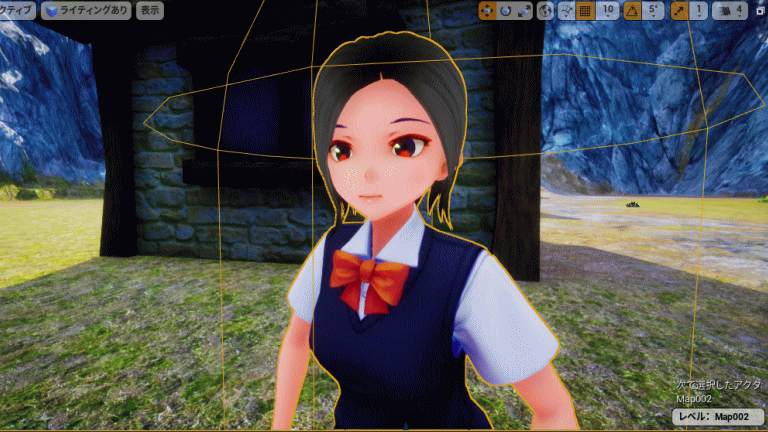今回は、VRoid Studioという3Dモデル作成ソフトで作成された3DモデルをUnreal Engine上に配置したいと思います。
VRoid Studioは、手軽にキャラクターを作成することができる無料のソフトウェアです。
3Dキャラクター作成ツールの選定
まず、3Dモデリングツールは色々とあるのですが、今回VRoid Studioというものを使用しようと決めた経緯について説明します。
3Dモデリングツールといえば、ZbrushやMaya、Blenderなどが有名かと思います。
しかしながら、主人公だけならともかく、街にいるキャラクターを1つ1つ作っていくには時間がかかりすぎる。
ということから、オンラインゲームのキャラメイキングのように、パラメーター変更で自由にキャラをカスタマイズできるようなキャラ作成ツールはないか?と探していたところ、「VRoid Studio」を見つけました。
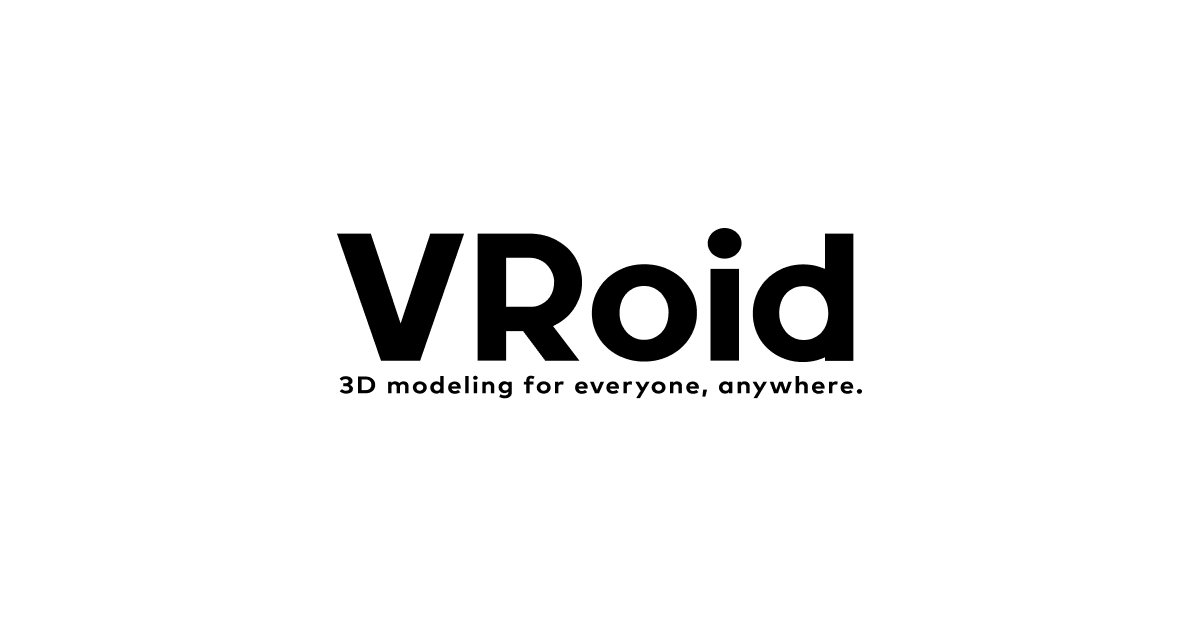
このツールは無料で使えますし、以下のリンクのとおり、ゲーム等で使用し販売することも許可されています。
キャラクターの衣装については、現状既存の衣装をテクスチャを書き換えることで対応するようですが、1からモデリングするよりは何倍も効率的です。
ということで、今回はVRoid Studioでキャラクターを作成していくことにしました。
このツールは、キャラクター作成に特化されているため、人以外については別途検討したいと思います。
VRoid Studioをダウンロードする
公式サイトからソフトをダウンロードします。

対応OSは、Windows10 64bitとmacOSです。

このソフトはインストール形式ではなく、ダウンロードしたファイルを解凍することで使用することができます。
キャラクターを作成しファイル出力する
プログラムを起動して、新規作成ボタンを押します。
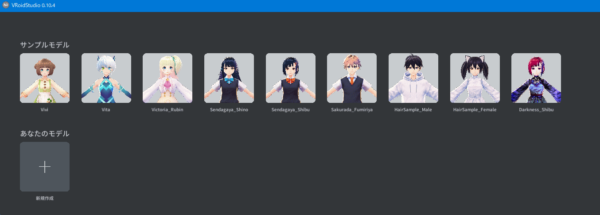
女か男か選択します。

あとは、パラメーターを調整していき、キャラクターを作成していきます。

今回は、このようなキャラクターを作成してみました。
キャラクターが作成できたら、ファイルをエクスポートします。
右上の撮影・エクスポートを選択します。
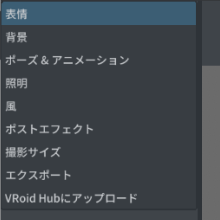
左側のメニューのエクスポートを選択します。
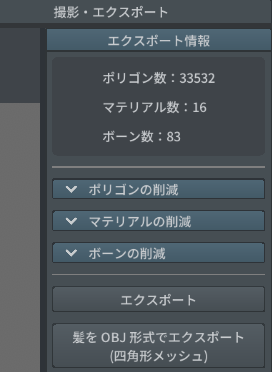
ポリゴン数など削減できます。品質が落ちないレベルで下げると良いと思いますが、今回はそのままエクスポートしました。
VRM設定画面が出てきます。自分が作成したキャラクターの設定・配布制限などが設定できます。
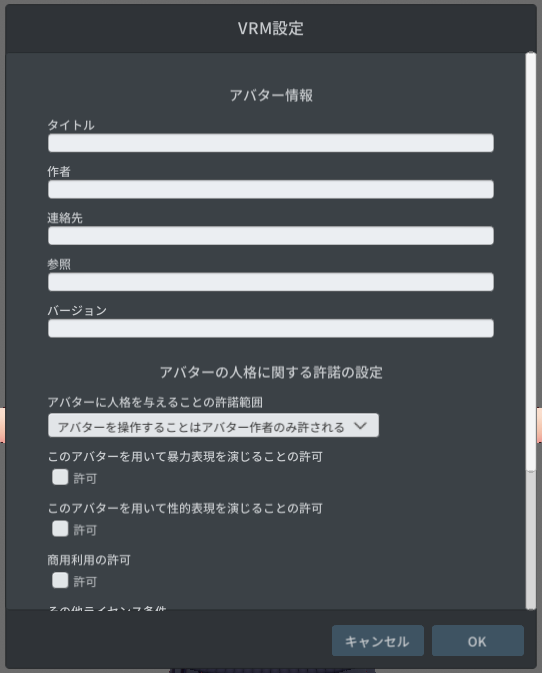
OKボタンを落とすと、キャラクターのVRMファイルを保存することができます。
作成したキャラクターをUnreal Engineに取り込む
Unreal Engineは標準でVRM形式のファイルを読み込むことができません。
しかしながら、有志によってインポーターが作成されました(感謝)
VRM4Uを使用して、Unreal Engineに取り込みます。
VRM4Uの導入方法は、詳しくまとめられてるので、こちらをご参照ください。
このような感じに、作成したキャラクターをUE4に取り込めるようになります。

ゲーム内に配置し、ライティングが入ると、こんな感じです。
(立ちモーションはグレイマンの使いまわしなので、何かごつい・・・)

まとめ
今回は、VRoid Studioでキャラクターを作成し、UE4に取り込んで表示するところまで行いました。
次回は、作成したキャラに話しかけ、以前作成したメッセージ表示システムで会話を行いたいと思います。